Ynhâldsopjefte
D'r binne in protte redenen wêrom't jo miskien moatte splitse audio yn jo projekten: om te wurkjen oan audio en fideo yndividueel, bewurkje audio oer ferskate fideoklips, ferbetterje dyn lûd, crop of trim in diel fan audio of in fideo clip sûnder beynfloedzjen de folsleine folchoarder.
Of miskien hawwe jo krekt leard hoe't jo eftergrûnlûd ferwiderje yn premiere pro en wolle jo net it risiko hawwe dat jo hiele bestân kompromitteare.
Jo kinne software brûke om audio te splitsen , bewurkje it en dan wer gearfoegje; lykwols, dit betsjut dat jo moatte ynstallearje ferskate audio programma, krije te kennen se, en wierskynlik ynvestearje in soad ekstra tiid ferwurkjen jo projekten. Wêrom gean troch it gedoe as Adobe Premiere Pro lit ús alles dwaan yn ien platfoarm?

Adobe Premiere Pro is better bekend as fideo-bewurkingssoftware. Hoewol it net safolle ark hat om audio te bewurkjen as in tawijd audiobewurker of DAW, biedt it wol genôch ark om audio foar fideo's te optimalisearjen.
It lit ús sels trimmen, knippen, tafoegje audio-effekten, en normalisearje audio.
Yn dit artikel sille jo leare hoe't jo audio kinne splitse fan in fideo en hoe't jo in stereo-audiospoar kinne splitse om twa monospoaren te meitsjen.
It is in maklik proses as jo ienris jo leare hoe't jo it dwaan, dat ik haw dizze stap-foar-stap hantlieding makke om sawol begjinners as dyjingen dy't bekend binne mei Adobe Premiere Pro te helpen, lykas betûfte brûkers dy't in flugge gids nedich binne.
Foardat wy begjinne, soargje derfoarjo hawwe Adobe Premiere Pro ynstalleare op jo PC of Mac. Jo kinne it downloade en ynstallearje fan 'e webside fan Adobe as jo dat noch net dien hawwe.
Litte wy útfine hoe't jo audio splitse yn Premiere Pro
Litte wy begjinne mei iets dat jo in protte nedich hawwe yn jo fideo-bewurkingsproses. Jo moatte miskien de audiogolffoarm fan jo fideo skiede om ferskate effekten en transysjes te meitsjen.
Audio splitsen fan 'e fideo mei Premiere Pro is super maklik.
Stap 1. Ymportearje jo klips
Meitsje in nij projekt op Adobe Premiere en ymportearje it bestân dat jo wolle splitse. Of, as jo al oan in projekt wurkje, sleep jo fideoklip nei jo Timeline-paniel om te begjinnen mei wurkjen.
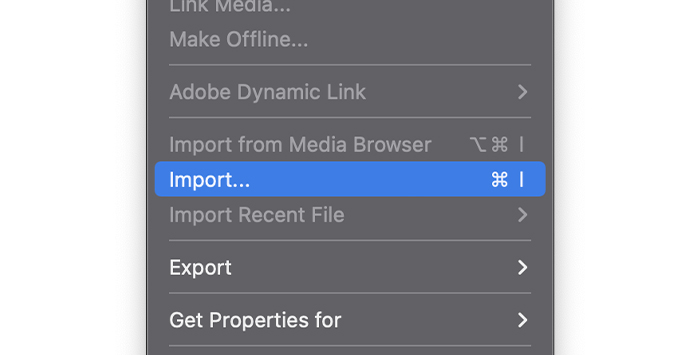
- Gean oer jo menubalke op Triem en kies Ymportearje om jo fideobestân te iepenjen. Of sleep it bestân nei Premiere Pro.
Stap 2. Meitsje in sekwinsje
Mei jo fideoklip op jo Projektpaniel kinne jo no in nije folchoarder meitsje of de klip nei in besteande ien.

- Rjochtsklik op de klip en selektearje "Nije folchoarder fan klip" meitsje in nije folchoarder en it tafoegjen fan de fideoklip dy't wy wolle split.
- As jo al wurke hawwe oan in sekwinsje, kinne jo de fideo gewoan nei it Tiidlinepaniel slepe.
Stap 3. Unlink Audio út de fideo
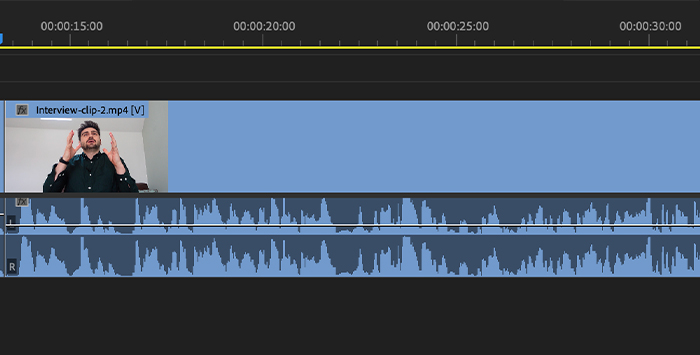
As jo in fideoklip ymportearje nei jo Timeline-paniel yn Premiere Pro, sjogge jo dat de audio- en fideoklip har ûnôfhinklike hawwetrack, mar se binne keppele.
Alle bewurking dy't jo dogge sil op 'e keppele klip wêze; as jo op ien klikke en slepe, sille de keppele klips as ien ferpleatse.
Dus, as jo in spesifyk diel fan 'e audio wolle brûke, net de folsleine opname, of gewoan ien klip kwyt wolle. mar hâld de oare, jo moatte in keppele klip meitsje troch se los te meitsjen.
Jo kinne ek meardere kearen keppele klips hawwe, wat noch mear opsjes jout om audio te bewurkjen neffens de bylden.
1. Selektearje de klip dy't jo spjalte wolle.

2. Rjochtsklik derop en selektearje Unlink yn it pop-upmenu.
3. Audiobestannen en fideo binne no splitst, en de fideo bliuwt selekteare nei de splitsing. As wy mei dizze klip wurkje wolle, kinne wy fierder. Mar as jo audio bewurkje wolle, moatte jo de no ûnôfhinklike audioklip selektearje.
4. Nei it splitsen fan audio fan fideo, kinne jo no de klips yndividueel bewurkje en ferpleatse, wat betsjut dat jo in folchoarder meitsje kinne mei de audio fan 'e earste fideo oan 'e ein of oarsom.
Wat te dwaan as jo de splitse Ferkearde klip?
As jo audio skiede en dan fan gedachten feroarje, kinne jo it yn sekonden weromkeppelje:
1. Selektearje de klips dy't jo keppelje wolle. Troch shift-klik te brûken kinne jo meardere klips selektearje.

2. Rjochtsklik op de klips dy't jo selektearre hawwe en kies "Link" út it pop-up menu.
3. Jo klips wurde opnij keppele.
As jode klips opnij keppelje, Premiere Pro sil klips automatysk syngronisearje as it identifisearret dat it net syngronisearre is.
De Link-funksje is ek nuttich as jo audio opnimme mei in eksterne mikrofoan om bettere kwaliteit te hawwen dan dy fan jo kamera .
Jo kinne de audio fan 'e fideo splitse en dan de audioklip fan' e eksterne mikrofoan oan 'e fideo keppelje en it syngronisearje.
Stereo-audio splitsen yn Dual Mono
Audio kin wurde op ferskate manieren opnommen, lykas stereo en mono. It sil ôfhingje fan 'e mikrofoan dy't jo brûke om op te nimmen. Litte wy it ferskil sjen tusken stereo en mono.
· In stereomikrofoan brûkt twa kanalen om yndividueel fan lofts en rjochts op te nimmen. It helpt by it meitsjen fan sfearlûden, en it wurdt ek brûkt foar akoestyske optredens.
· Mono-mikrofoans brûke mar ien kanaal, sadat alles wat jo opnimme wurdt útfierd yn ien spoar.
Kamera's nimme soms audio op. yn stereo ynstee fan mono, en as wy de fideo ymportearje yn Premiere Pro, krije wy in audioklip mei twa audiospoaren.
Meastal is dat gjin probleem as jo de ynboude mikrofoan fan jo brûke kamera; jo kinne jo audiotriem noch bewurkje lykas mei in mono-audiospoar.
Der kinne problemen ûntstean as jo in stereomikrofoan brûke en de kanalen derfan foar ferskate doelen brûke en gjin inkelde audioboarne opnimme.
Stereomikrofoans wurde typysk brûkt om ynterviews op te nimmen, mei deynterviewer op it iene kanaal en de ynterviewde op it oare.
Jo wolle dizze stereo-track splitse sadat jo elk selsstannich bewurkje kinne en it folumenivo fan elke sprekker ferheegje of ferleegje.
In oar gebrûk foar splitsen is podcasting. In ôflevering fan twa persoanen opnimme mei in stereomikrofoon om letter eftergrûngelûden te bewurkjen dy't it iene kanaal mear keas as it oare of om ien sprekker te dempen wylst de oare praat om bettere lûdskwaliteit te krijen.
As jo oan binne. ien fan 'e twa senario's kinne jo audio skiede troch in stereo-spoar te splitsen yn in dûbele mono-spoar. Noch ien ding foardat jo begjinne: jo moatte dizze stappen dwaan foardat jo de klip taheakje dy't jo opsplitse wolle yn 'e tiidline.
As jo it dêr al hawwe, moatte jo it wiskje, of jo hawwe wûn 't kinne it audiokanaal skiede.
Stap 1. Ymportearje in bestân of iepenje jo projekt
Earst moatte wy it stereo-audio-spoar krije dat wy splitse wolle.
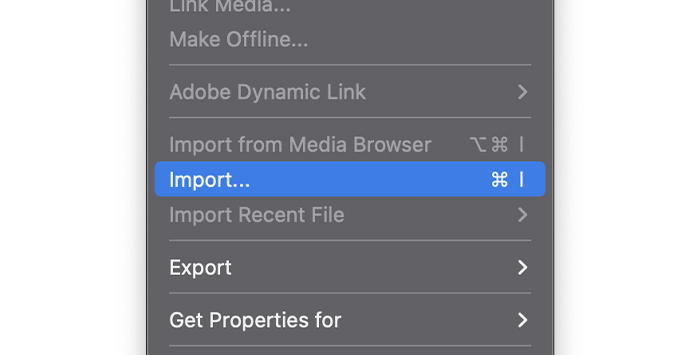
1. Gean nei it menu Triem en sykje nei Ymportearje yn it útklapmenu.
2. Selektearje it bestân en lit it op it Projektpaniel litte.
Stap 2. Audiokanalen wizigje en Audio skiede
Hjir sille dingen lestich wurde, dus folgje elke stap foarsichtich.
1. Rjochtsklik op it projektpaniel op it audiobestân dat jo wolle splitse. Jo kinne meardere klips tagelyk selektearje as jo ferskate klips hawwe om te splitsen.
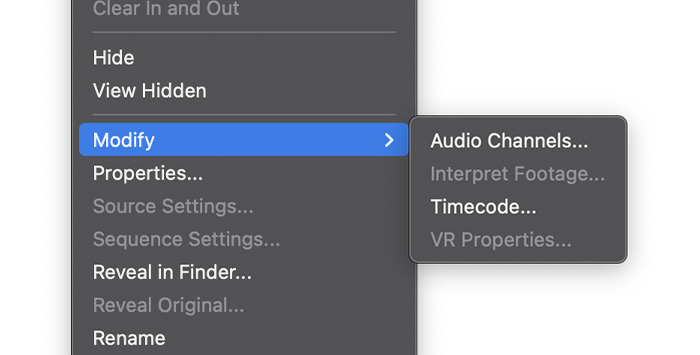
2. Yn it menu, sykje Modify en selektearje AudioKanalen.
3. It finster Clip wizigje sil ferskine.
Stap 3. Wurkje mei it wizigje klipfinster
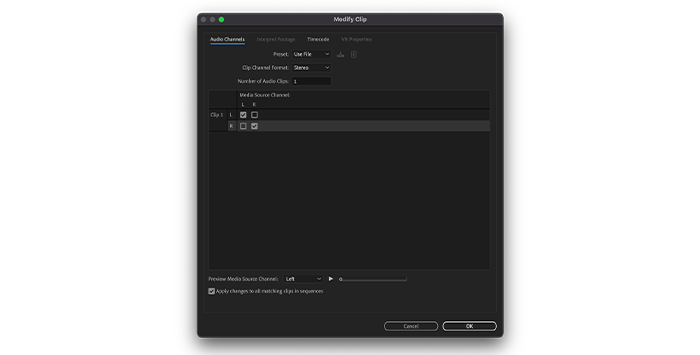
Wês net bang foar alle opsjes dy't hjir beskikber binne. Alles wat jo nedich binne is yn it ljepblêd Audiokanalen.
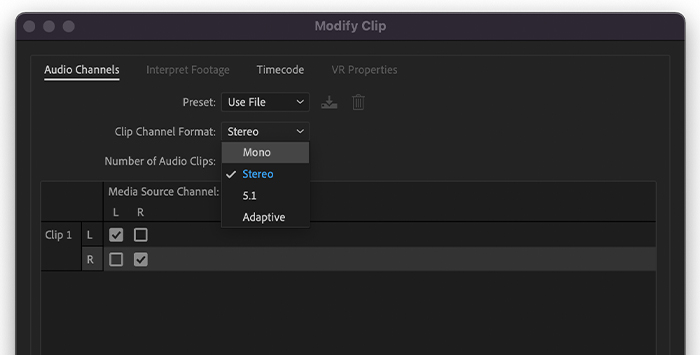
1. Op Clip Channel Format, kies mono út it dellûk menu.
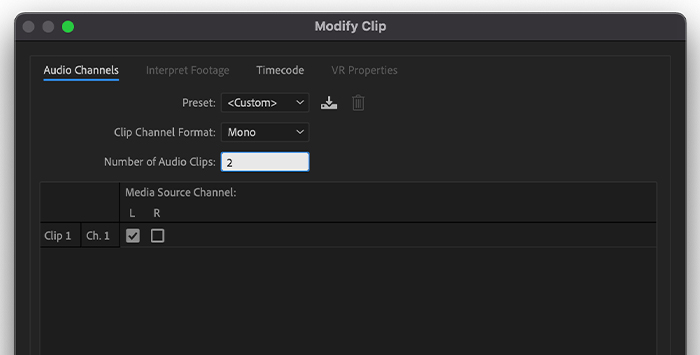
2. Gean nei Oantal audioklips en feroarje it nei 2.
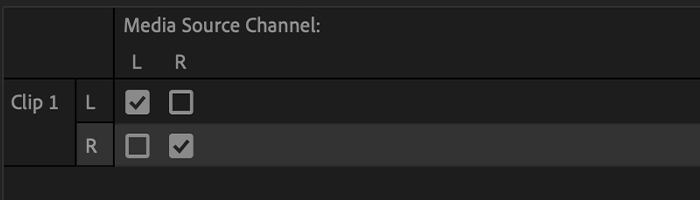
3. Op it Media Source Channel moatte jo twa audiokanalen sjen dy't oanjaan dat ien rjochts is en de oare lofts. Lit alles sa't it is.
4. Klik op Ok.
5. No kinne jo jo audioklip nei de tiidline slepe.
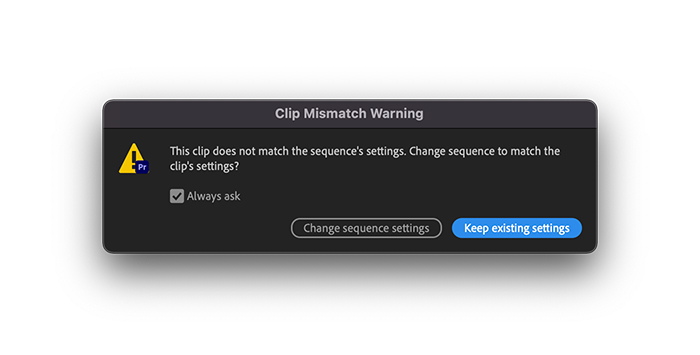
6. Wy kinne in warskôgingsberjocht krije dat seit dat de klip net oerienkomt mei de folchoarderynstellingen. Dat komt troch de feroaringen dy't wy krekt makke hawwe. Klik besteande ynstellings hâlde.
7. De klip sil werjûn wurde yn de tiidline yn twa aparte audio tracks.
Stap 4. Panning de Split Clips
As wy ienris ús aparte tracks krije, kinne wy bewurkje as wy wolle. Mar d'r is wat essensjeel te dwaan. Op dit stuit hawwe wy ús audio clips krekt sa't se wiene op 'e stereo clip.
As wy harkje nei se yndividueel, wy hearre allinne de audio fan ien kant. Wy moatte dizze audio clips panearje om se fan sawol de rjochter- as lofterkant te harkjen.

1. Gean nei Audio Clip Mixer yn it paniel Audio-effekten. As jo it net kinne sjen, gean dan nei Finster op 'e menubalke en markearje Audio ClipMixer.
2. Klikje op it ljepblêd neist Audio Effects, dat sil de mixer iepenje.
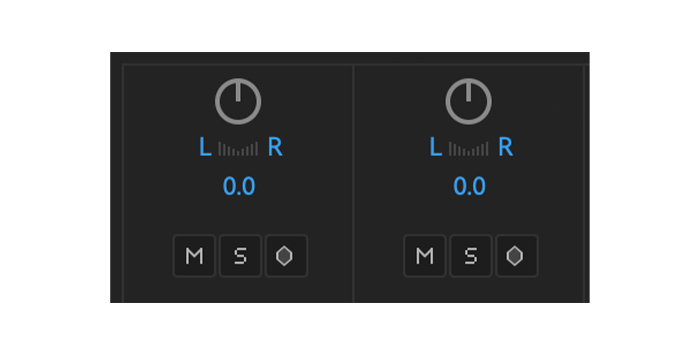
3. Selektearje elke audioklip en ferpleatse de firtuele knop oan 'e boppekant. Jo sille L en R sjen litte links en rjochts oanjaan. Sintrearje it gewoan wêr't jo de audio fan links en rjochts kinne hearre.
4. No kinne jo trochgean mei it bewurkjen fan 'e rest fan' e klip.
Hoe kinne jo de Stereo Tracks Standert nei Dual Mono Settings
As it splitsen fan stereo-tracks iets is dat jo konstant dogge, is d'r in manier om dit te dwaan mei in standertynstelling:
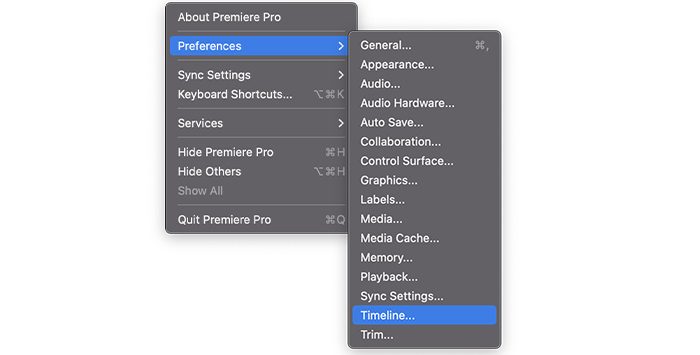
1. Gean nei jo Foarkarren en kies Tiidline út it linkermenu.

2. Yn de Standert Audio Tracks gebiet, feroarje de Stereo Media nei Mono út it menu.
3. Klik op OK.
Mei dizze wizigingen, elke kear as jo in stereoklip ymportearje, sil it "oerset" wurde yn in dûbel monokanaal. Jo hoege dizze stappen net mei elk projekt te werheljen.
Finale wurden
Adobe Premiere Pro is fantastysk foar bewurkjen, en as jo ienris wend binne, bin ik der wis fan dat it splitsen fan audio sil wês in stik koeke foar dy. Sa net, soargje derfoar dat jo dizze gids altyd by de hân hâlde!
FAQ
Hoe is splitsen oars as trimmen?
Splitsen betsjut dat jo in diel fan in klip skiede om te bewurkjen of ferpleatse it selsstannich. Jo kinne de fideo meardere kearen splitse mei it scheermesark, mar de totale doer fan 'e fideo bliuwt itselde.
As jo in klip trimme, snijje jo in diel derfan: it isin manier om de klip te ferkoartjen troch in diel fan 'e fideo te wiskjen. Wisten hoe't jo audio kinne trimme is nuttich as jo jo fideo flüssiger meitsje wolle of profesjoneler útsjen wolle.
Hoe is splitsen oars as bysnijen?
Cropjen betsjut dat jo gebieten fan jo fideo-ôfbylding fuortsmite sûnder út te rekkenjen it. It wurdt ornaris brûkt om de aspektferhâlding te feroarjen of om de ôfbylding te sintrum op wat spesifyk yn 'e fideo.
Splitsen, oan 'e oare kant, is it proses fan it dielen fan in klip yn meardere klips.

